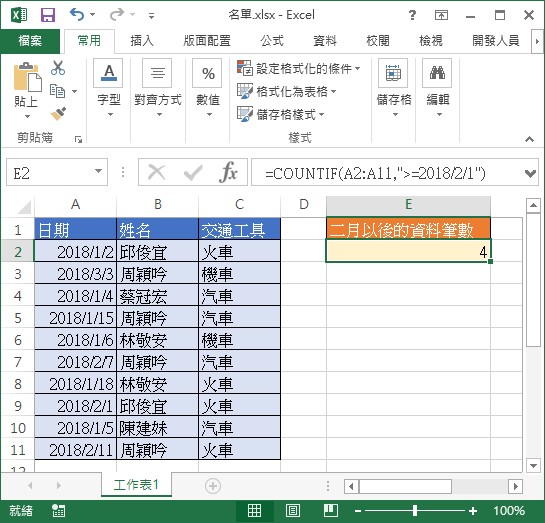使用 Excel 內建的 COUNTIF 函數,根據各種判斷條件,計算符合條件的資料筆數。
COUNTIF 根據條件計算數量
COUNTIF 函數可以根據指定的判斷條件,計算符合條件的資料筆數,其用法如下:
=COUNTIF(資料範圍,判斷條件)
資料範圍 就是要交給 COUNTIF 進行判斷的資料,而判斷條件的種類有很多種,可以判斷數值、文字或日期等,詳細的用法請參考以下的範例。
數值判斷條件
假設我們有一個 Excel 表格,其中包含許多學生的成績資料。
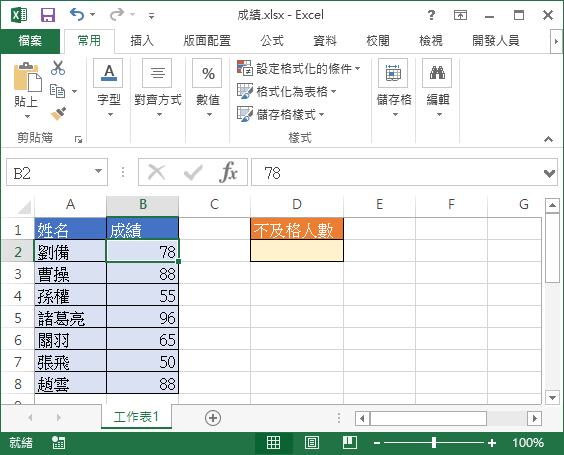
如果想要自動計算成績不及格(小於 60 分)的人數,就可以使用 COUNTIF 函數來處理:
=COUNTIF(B2:B8,"<60")
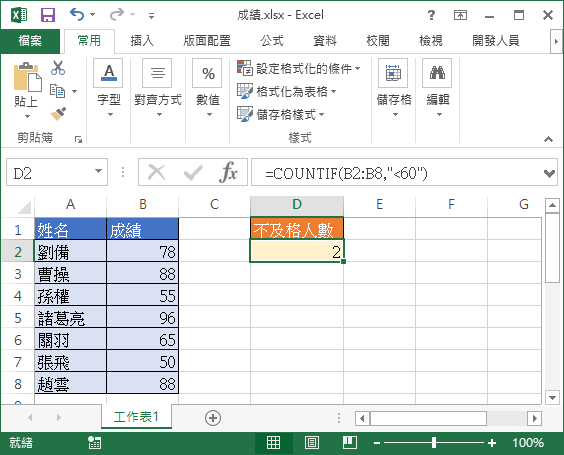
文字比對
COUNTIF 除了一般數值的比較與判斷之外,也可以根據文字來判斷,例如計算「交通工具」是「火車」的資料筆數就可以這樣寫:
=COUNTIF(C2:C11,"火車")
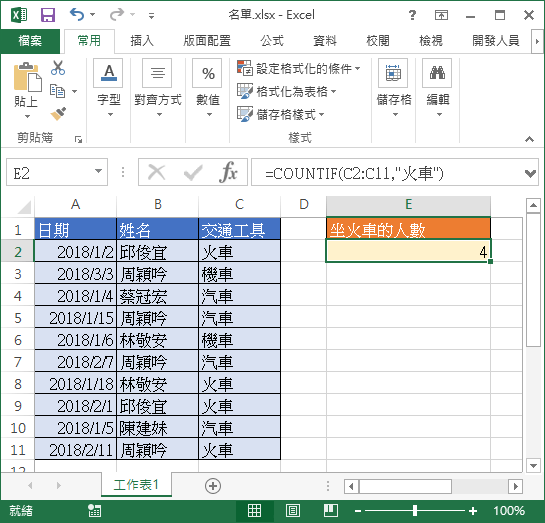
萬用字元
在比對文字時,也可以使用萬用字元(*),例如若要計算姓「周」的人數,可以這樣寫:
=COUNTIF(B2:B11,"周*")
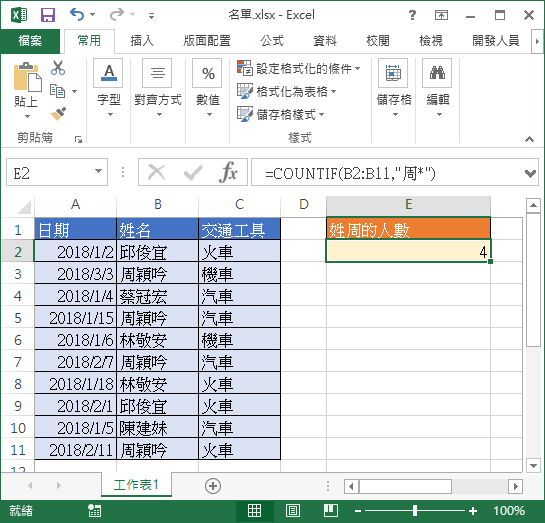
日期判斷條件
我們也可以將大於、小於、等於的判斷方式,用在日期的判斷上,例如若要根據「日期」欄位,找出 2 月份以後的資料筆數,可以這樣寫:
=COUNTIF(A2:A11,">=2018/2/1")